Auteur:
Louise Ward
Denlaod Vun Der Kreatioun:
5 Februar 2021
Update Datum:
1 Juli 2024

Inhalt
Sound Feeler ass e ganz heefege Feeler fir Computere mat Windows Betriebssystemer. Normalerweis, wann Dir Windows XP a Windows 7 benotzt, kënnt Dir de Problem einfach behiewen andeems Dir d'Astellunge upasst oder d'Tounkaart nei installéiert. Gitt just e bësse Patient a benotzt den Troubleshooter, Dir kënnt d'Tounfehler selwer fixéieren.
Schrëtt
Method 1 vun 3: Fix de Verloscht vum Sound
Benotzt de Probleemer. Windows Computere si mat dem Probleemer integréiert sou datt et Iech hëllefe vill Audiofehler ze fixéieren. Dir musst op d'Fënster Ikon klickt an der ënneschter lénkser Ecke vum Bildschierm. Klickt op "Control Panel". Op der Kontroll Panel Tab, klickt op "Troubleshooting" an da klickt op "Hardware a Sound". Klickt duerno op d'Optioun "Troubleshoot Audio playback". De Computer wäert eng Serie vu Froen stellen déi dem Troubleshooter hëllefe fir d'Ursaach vum Soundfehler z'entdecken. Dir kënnt de gréissten Deel vun den Tounfehler korrigéieren andeems Dir Windows Betribssystem Troubleshooter benotzt.

Kontrolléiert d'Tounkaart. Eng Tounkaart ass eppes wat Dir um Windows Betribssystem installéiere musst fir datt de Computer en Toun kann emittéieren. Wann Dir keen Toun héiert, musst Dir kucken ob Ären Apparat eng Tounkaart huet a richteg installéiert ass.- Klickt op d'Sichbar am ënneschten rechten Eck vum Bildschierm vun Ärem Computer. Typ "Device Manager" an d'Sichbar. Dëst öffnet den Device Manager fir Iech Är Soundkaart ze kontrolléieren.
- Klickt duerno op "Sound, Video a Spill Controller". Wann d'Tounkaart an der Lëscht erschéngt, ass se schonn installéiert. Also entstinn den Tounfehler vun enger anerer Ursaach. Wann d'Tounkaart net an der Lëscht erschéngt, musst Dir d'Tounkaart selwer kafen an installéieren. D'Instruktioune vum Fabrikant vum Apparat ginn Berodung wéi Dir dëst maacht.

Kuckt d'Schnouer. Kontrolléiert d'Kabele déi d'Spriecher, d'Kopfhörer, d'Mikrofonen oder aner Geräter mam Computer oder Laptop verbannen. Et ass net ongewéinlech datt de Schnouer beim Computer benotze gëtt. Wann de Schnouer ofgekoppelt ass, kann et d'Ursaach vum Audioausfall sinn. Dir musst de lockere Schnouer erëm verbannen fir ze kucken ob de Computertoun verbessert huet oder net.
Kontrolléiert de Volume. Et ass eng Méiglechkeet datt de Volume ganz niddereg ass oder ausgeschalt gouf. Dëst kann et schwéier maachen Iech Toun aus dem Computer ze héieren.- Benotzt erëm d'Sichbar am ënneschten rechten Eck vum Bildschierm. Typ "Ajustéiert Lautsprechervolumen" an der Sichbox a klickt op d'Ikon dat erschéngt. Zitt de Schiebereg fir de Volume ze erhéijen fir ze kucken ob Dir besser héiert.
- Dir musst vläicht d'Volumensteuerungsfeatures vu ville verschiddene Programmer benotzen. Windows Media Player huet seng eege Volumekontroll, sou wéi déi aner extern Spriecher déi Dir benotzt. E puer Site wéi YouTube hunn och separat Volumekontrollen. Dir musst préift ob de Volume vun dëse Programmer ausgeschalt ass oder op ze nidderegen Niveau.
Check fir Aktualiséierungen. Heiansdo ass Är Soundkaart net kompatibel mat Windows Software. An dësem Fall kann d'Installatioun vun den néidegen Updates hëllefen de Problem ze léisen. Et gi vill Weeër fir en Update z'installéieren.
- Windows Update ass eng Softwareupdate Feature déi hëlleft Feeler ze fixéieren a Probleemer ze fixéieren. Dëst ass méiglecherweis deen einfachste Wee fir d'Aktualiséierungen z'installéieren. Dir musst just op "Install Updates" klickt wann Dir gefrot gëtt. Dir kënnt och no Aktualiséierunge kucken andeems Dir op Windows Update iwwer d'Kontrollpanel gitt. Hei ass wéi Dir Är Software um neiste Stand hält a fäeg ass Audiofeeler ze fixéieren.
- A verschiddene Fäll musst Dir de Chauffer oder d'Tounkaart manuell installéieren. Wann Dir Equipement vun engem externen Hiersteller kaaft, musst Dir Iech normalerweis installéieren an aktualiséieren. D'Instruktioune vum Hersteller fir all spezifesch Soundkaart ginn Informatioun iwwer d'Installatioun.
Kontrolléiert wéi eng Aussproochapparat ausgewielt ass. Wann Dir kee Sound vu Ärem Computer héiert, ass de Grond wahrscheinlech well Dir de falschen Aussproochapparat ausgewielt hutt. Zum Beispill, wann de Computer ageriicht ass fir iwwer Kopfhörer ze kléngen, kënnt Dir net fäeg sinn Toun aus den externen Spriecher ze héieren. Klickt op "Start" fir den Output-Apparat ze testen. Dann tippt "Toun" an d'Sichbar.
- Klickt op den "Playback" Element. Préift ob Dir en Aussproochapparat fir Äre Computer gewielt hutt. Wann Dir en anert Apparat gesitt wéi deen deen Dir benotzt, kéint dëst d'Ursaach vum Soundverloscht sinn.
- Dir musst just den Apparat auswielen deen Dir als Wiedergabegerät benotzt. Normalerweis héiert Dir en Toun direkt duerno.
Method 2 vun 3: Richteg Tounfehler
Ajustéiert verzerrt oder verzerrt Toun. Heiansdo héiert Dir nach ëmmer den Toun awer de Sound ass verzerrt oder kratzeg. An dësem Fall kënnt Dir folgend probéieren de Problem ze behiewen.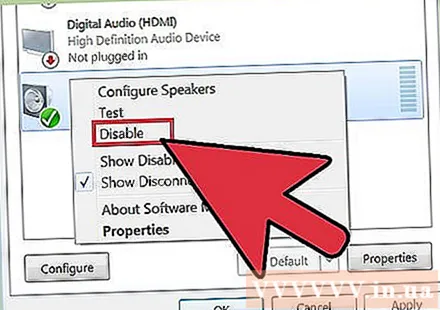
- Test d'Spriecher als éischt. Gitt sécher datt d'Spriecher an de Computer richteg ugeschloss sinn. Wann de Schnouer lass ass, kann dëst den Toun beaflossen.
- Kontrolléiert wou de Speaker ugeschloss ass. Et gi vill Jacken um Réck vum Computer fir Spriecher ze verbannen. De falsche Jack ze wielen kann e kratzegen Toun verursaachen. Probéiert déi aktuell Jack unzeschalten fir ze kucken ob d'Situatioun sech verbessert.
- Wann Dir net wierklech extern Spriecher braucht, kënnt Dir de Spriecher desaktivéieren a just Äre Computer agebaut Audio System benotzen. Äre Spriecher kann net vun der gewënschter Qualitéit sinn, oder et ass einfach net kompatibel mat Ärem Computer oder Laptop.
- Gitt sécher datt Är Stecker net beschiedegt sinn. Beschiedegt Schnouer kann Verzerrung verursaachen a muss ersat ginn.
Kuckt d'Tounkaart Kompatibilitéit mat Windows. Är Soundkaart kann net kompatibel sinn mat der Versioun vu Windows déi Dir benotzt. Virdru kënnt Dir op de Windows Compatibility Center goen. Dës Websäit bitt eng laang Lëscht mat Apparater a Software fir Iech ze wëssen mat wéi eng Versioun vu Windows Är Soundkaart kompatibel ass. De Site gouf awer viru kuerzem erofgeholl. Momentan gëtt d'URL vun der Windows Compatibility Center Startsäit automatesch op d'Windows Homepage weidergeleet. Och wann Microsoft d'Windows Compatibility Center Säit erofgeholl huet, kënnt Dir ëmmer nach Är Kompatibilitéit vun Ärem Windows 10 Apparat mat der Get Windows 10 App kontrolléieren oder manuell Windows 10 Compatibility Appraiser ausféieren. Wann d'Tounkaart net kompatibel ass, musst Dir vläicht an eng nei investéieren. Denkt drun datt Dir ëmmer kënnt kontrolléieren ob d'Tounkaart installéiert ass andeems Dir op den Device Manager Sektioun gitt.
Hëlleft Windows Tounkaart ze erkennen. Heiansdo erkennt de Windows Betribssystem Är Soundkaart net. Wann dëst passéiert, kënnt Dir de Feeler op verschidde Weeër behiewen.
- Probéiert Windows Update an der Kontroll Panel ze benotzen fir d'Software ze aktualiséieren. Normalerweis aktualiséiert Windows Update Är Software eemol d'Woch. Wéi och ëmmer, Dir musst manuell no Updates sichen andeems Dir no "Windows Update" am Kontrollpanel sicht. Wann Dir eng Noriicht gesinn déi seet datt Dir Updates erofluede kënnt, kann dat d'Ursaach vum Soundfehler sinn.
- Dir sollt och all Discs a Software eroflueden déi mam Chauffer matgemaach hunn. Dir musst vläicht néideg Software installéiere fir datt Är Soundkaart richteg funktionnéiert.
Fix e Feeler mat engem externen Apparat Sound. Wann Dir Schwieregkeeten hutt Ären Mikrofon, Spriecher oder aner Audio Geräter ze kréien fir Toun vun Ärem Computer ze spillen, kann et den Audio Jack sinn deen Dir benotzt. Déi meescht Computeren a Laptops hu vill verschidde Audio Jacken déi Dir benotzt fir Audio Geräter ze stecken. Wann Dir den Apparat an de falsche Jack uschléisst, beaflosst de Volume, sou datt Dir probéiert d'Jacks z'änneren. Wann dat net funktionnéiert, sollt Dir kucken ob et e Problem mat der Jack ass.
- Dir kënnt kucken ob et e Problem mat der Jack ass andeems Dir op "Start" an der ënneschter lénkser Eck vun Ärem Computer klickt. Klickt duerno op Control Panel an tippt "Toun". Wann Dir de Mikro testen, klickt op "Mikrofon". Wann Dir en anere Jack testen, klickt op "Line in" oder "Line out". Den Line-In Jack ass gréng an den Line-Out Jack ass gréng.
- Da kënnt Dir op Niveauen klickt. Dir gesitt e klenge Knäppchen a Form vun engem Spriecher. Wann Dir e roude Schlitz am Lautsprecher gesäit, gëtt de Sound ausgeschalt. Dir kënnt op de Knäppchen klickt fir z'empfänken.
Method 3 vun 3: Erschénge Volumen oder Tounikonen erëm
Gitt op Kläng an Audio Geräter vum Kontrollpanel. Heiansdo kënnt Dir den Toun oder d'Volumen Symboler vum Desktop zoufälleg verstoppt hunn ouni et ze wëssen. Dëst mécht et schwéier de Volume ze kontrolléieren oder unzepassen. Wann Dir Windows XP benotzt, kënnt Dir op den Apparat vun Ärem Control Panel zougräifen.
- Klickt op de "Start" Menu um Enn vum Computer. Klickt op Control Panel hei.
- Klickt op d'Ikon "Sounds and Audio Devices".
Kuckt de Punkt "Plaz Volumen Ikon an der Taskbar". Nodeems Dir op "Sounds and Devices" geklickt hutt, erschéngt en Ecran. Klickt op de "Volumen" Tab uewen um Écran. Dir gesitt eng Dialogbox "Plaz Volumen Ikon an der Taskbar". Klickt op deen Dialogfeld. Äre Volume Ikon wäert erëm optrieden.
Taskbar personaliséieren. Windows 7 huet eng kleng dreieckeg Taskbar déi Astellunge wéi Volumen enthält. Wann Dir wëllt datt Volumen eng separat Astellung ass, musst Dir Är Taskbar personaliséieren. Als éischt klickt op den Dräieck an da klickt op d'Optioun "Properties".
- D'Dialogbox "Taskbar a Start Menu Properties" gëtt ugewisen. Klickt op d'Ikon "personaliséieren" an dësem Dialogfeld.
- Op den nächsten Ecran gesitt Dir vill verschidde Méiglechkeeten. Normalerweis gëtt et e Scrolldown Menu niewent "Volume". Gitt sécher datt Dir "Volumen" op On ëmgewandelt hutt. Dëse Schrëtt hëlleft de Volume Ikon op Ärem Desktop ze affichéieren.



